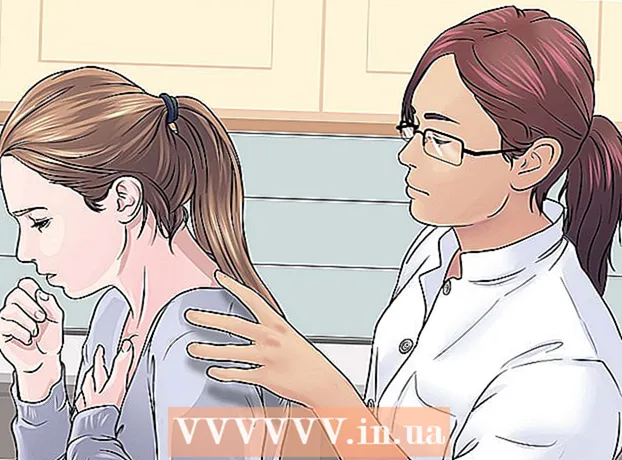May -Akda:
Louise Ward
Petsa Ng Paglikha:
10 Pebrero 2021
I -Update Ang Petsa:
1 Hulyo 2024
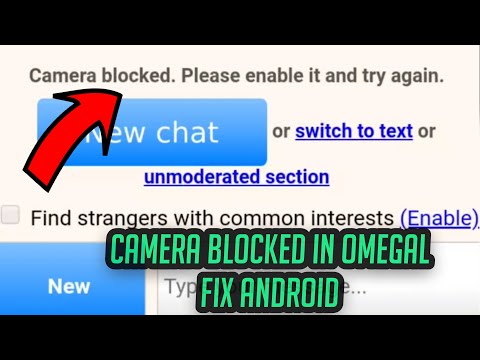
Nilalaman
Ang Omegle ay isang maingay na lugar, ngunit maaari kang ma-block mula sa pag-access sa anumang oras. Kung hindi ka sapat na mapagpasensya upang maghintay hanggang sa makakuha ka ulit ng access, maaari mong subukang makakuha ng isang bagong IP address mula sa iyong Internet service provider. Ang serbisyo ng virtual virtual network ay makakatulong din na mapagtagumpayan ang mga hadlang, ngunit magbabayad ka ng ilang sampu-sampung libo bawat buwan. Tandaan: Ang Omegle ay hindi na naglalathala ng isang form sa pakikipag-ugnay upang mag-apela ng isang order ng pag-block.
Mga hakbang
Paraan 1 ng 2: Kumuha ng isang bagong IP address
Isaalang-alang ang paghihintay ng ilang araw. Karaniwang hindi tumatagal ang mga pagkagambala sa omegle nang higit sa isang linggo, kaya't mangyaring maghintay hanggang sa matapos ang oras. Kung hindi ka makapaghintay, maaari mong subukang makakuha ng isang bagong pampublikong IP address.

Buksan ang Google at hanapin ang keyword na "my ip" upang makita ang iyong kasalukuyang pampublikong IP address. Ito ang address kung saan nakikilala ka ng Omegle kapag kumokonekta, ginagamit din nila ang IP na ito upang harangan ka.- Mangyaring isulat ang site na ito upang masuri mo ang mga pagbabago sa paglaon.

Suriin ang iyong network hardware. Ang pamamaraang ito ay pinakamahusay kung gumagamit ka ng isang cable o isang hiwalay na modem ng DSL (modem) at router (router). Kailangan din ng computer ng isang Ethernet port. Kung mayroon kang isang modem-router o direktang ikonekta ang modem sa iyong computer, hindi ito gagana.
I-unplug ang modem. Karamihan sa mga serbisyo sa Internet sa bahay ay gumagamit ng "mga dynamic na IP address". Karaniwang nagtatalaga sa iyo ang iyong Internet service provider ng isang random IP sa loob ng isang tiyak na saklaw kapag nakita ng kanilang network ang modem. I-reset ang modem ay magbibigay sa network ng isang bagong IP address.- Bagaman hindi lahat, ngunit ang karamihan sa mga gumagamit ng home network ay gumagamit ng mga dynamic na IP address. Kung hindi ito gagana, tingnan ang susunod na seksyon.
Idiskonekta mula sa router. Ang mga Dynamic na IP address ay madalas na muling maitalaga kapag nakakita ang modem ng isang bagong MAC address. Kailangan mong ikonekta ang modem nang direkta sa computer sa halip na ang router upang mabigyan ang bagong MAC address ng computer sa modem.
Huwag mag-plug in sa modem nang halos 1 oras. Minsan maaari kang makakuha ng isang bagong IP address sa loob ng 30 segundo, ngunit kung minsan ay tumatagal ng 1-2 oras. Ang oras na ito ay nakasalalay sa patakaran ng carrier.
Direktang ikonekta ang modem sa computer. Gumamit ng isang Ethernet cable at direktang ikonekta ang modem sa Ethernet port ng iyong computer.
- Kailangan mong idiskonekta ang computer mula sa Wi-Fi network.
I-plug in muli ang modem. I-plug in muli ang kuryente, pagkatapos maghintay ng ilang minuto para magsimula ang modem at kumonekta. Tanggap ng computer ang koneksyon sa Internet nang direkta mula sa modem.
I-verify ang iyong IP address sa pamamagitan ng pag-type ng "my ip" sa Google. Kung ang IP ay naiiba mula sa nakaraang oras, matagumpay mong nabago ang pampublikong IP address. Kung hindi pa rin nagbabago ang address, subukang gamitin ang VPN virtual pribadong network.
Bumalik sa router kung nais mo ng isang bagong IP address. Kung ang pamamaraan sa itaas ay nagtrabaho, maaari kang makakuha ng isang bagong dynamic IP address sa parehong paraan tulad ng sa itaas ngunit sa oras na ito muling ikonekta ang modem sa router. Ibibigay nito ang address ng MAC ng router para sa modem at itatalaga ito sa bagong IP. Maaari mong baguhin nang pabalik-balik ng maraming beses sa tuwing nais mong i-refresh ang IP address. anunsyo
Paraan 2 ng 2: Sa pamamagitan ng serbisyo ng VPN
Maghanap ng isang mabilis at maaasahang serbisyo ng VPN. Pinapayagan ka ng mga VPN o virtual na pribadong network na itago ang iyong IP address sa pamamagitan ng pagruruta ng trapiko sa pamamagitan ng isang server na matatagpuan sa ibang lugar. Ipagpalagay ng Omegle na kumokonekta ka sa ilalim ng VPN server address at hindi mula sa iyong home network. Ang mga virtual na pribadong network ay madalas na nagpapabagal sa Internet, kaya maghanap para sa isang serbisyo sa VPN na may mahusay na koneksyon. Ito ay lalong mahalaga kung regular kang nakikipag-chat sa video. Mayroong bayad para sa serbisyo ng VPN, ngunit maaari kang makakuha ng isang refund kung ang Omegle ay wala pa ring access.
- Kasama sa mga tanyag na virtual na pribadong network ang IPVanish, ExpressVPN at HideMyAss.
- Maaari mong subukan ang mga libreng site ng proxy server upang ma-access ang Omegle, ngunit ang karamihan sa kanila ay mai-block din. Magkaroon ng isang pagtingin sa online kung paano gumamit ng isang proxy server kung nais mong subukan ito.
- Kung madalas kang na-block sa ganitong paraan ay hindi talaga matipid. Dapat mong subukan ang pamamaraan ng pagbabago ng IP address sa itaas.
Mag-sign up para sa isang serbisyo sa VPN. Sa pagpaparehistro, magkakaroon ka ng isang username at password. Ito ang impormasyon sa pag-login para sa pagkonekta sa VPN.
Maghanap ng isang listahan ng mga VPN server address. Ang serbisyo ng VPN ay magkakaroon ng isang listahan ng mga address na maaari mong piliing kumonekta. Ang listahang ito ay karaniwang nasa pahina ng Suporta o sa maligayang email.
Kumonekta sa isang virtual na pribadong network. Ang proseso ng pagkonekta sa isang virtual na pribadong network ay magkakaiba depende sa operating system:
- Windows - Mag-right click sa icon ng Network sa system Tray system tray at piliin ang "Network and Sharing Center". Mag-click sa "Mag-set up ng isang bagong koneksyon o network", piliin ang "Kumonekta sa isang lugar ng trabaho" mula sa listahan ng mga pagpipilian. Panghuli, piliin ang "Gamitin ang aking Koneksyon sa Internet (VPN)" at ipasok ang VPN server address, username at password.
- Mac - I-click ang menu ng Apple at piliin ang "Mga Kagustuhan sa System". Matapos mapili ang item na "Network", i-click ang "+" sign sa ilalim ng listahan ng network. Susunod, pipiliin mo ang "VPN" mula sa menu na "Interface". I-click ang "Lumikha" at piliin ang bagong virtual pribadong network mula sa listahan. Kakailanganin mong ipasok ang server address, username at password. Panghuli, i-click ang "Kumonekta" upang kumonekta sa VPN virtual pribadong network.
Bisitahin ang pahina ng Omegle. Kung ang koneksyon sa serbisyo ng VPN ay tapos na nang maayos, hindi ka ma-block mula sa pag-access sa Omegle. Kung naka-block ka pa rin, suriin ang mga setting ng iyong network upang matiyak na ang computer ay talagang kumokonekta sa VPN server at hindi ang regular na network.
- Kung naka-block ka ulit, dapat kang lumipat sa isa pang VPN server sa listahan.
Payo
- Kung nabigo ang lahat at ang iyong IP ay na-block pa rin ng Omegle, isaalang-alang na lang ang ilang mga katulad na service provider. Kasama sa mga pagpipilian ang:
- Chatroulette: http://chatroulette.com/
- Camzap: http://www.camzap.com/
- Chatrandom: http://chatrandom.com/
Babala
- Dapat mong basahin nang mabuti ang mga tuntunin ng Omegle upang limitahan ang mga paglabag.
- Sinabi ng pahina ng Omegle: "Huwag gumamit ng Omegle kung ikaw ay wala pang 13 taong gulang. Kung ikaw ay wala pang 18 taong gulang, maaari lamang itong magamit sa pahintulot ng isang magulang / tagapag-alaga. Huwag ikalat ang kahubaran, pang-aabuso sa sekswal, ibunyag ang personal na impormasyon ng ibang tao, paninirang-puri o paninirang-puri sa sinuman, lumalabag sa mga karapatan sa intelektwal na pag-aari, kumilos nang hindi naaangkop o iligal sa itaas Omegle. Kailangan mong maunawaan na karaniwang ang pag-uugali ng tao ay hindi mapigilan, maaari mong makilala ang mga tao na kumilos nang hindi naaangkop sa Omegle at mananagot sila para sa kanilang sariling pag-uugali. Dapat mong tanggapin ang mga panganib bago gamitin ang Omegle. Idiskonekta sa sinuman na nagpaparamdam sa iyo ng hindi komportable. Maaari ka ring tanggihan ng pag-access ng Omegle dahil sa hindi naaangkop na pag-uugali o anumang iba pang kadahilanan. "
- Minsan nahahanap mo ang iyong sarili na naharang nang random ng Omegle nang walang magandang kadahilanan, ngunit sa totoo lang ang ilang uri ng pagkilos na hindi mo sinasadyang ginawa ay maaaring lumabag sa patakaran ng Omegle at legal ka nilang hinahadlangan. . Upang ma-minimize ang posibilidad na ma-block, hindi ka dapat magsalita ng nakakasakit na wika o kumilos nang agresibo sa video. Sa parehong oras, hindi ka dapat mag-spam upang makaistorbo sa iba.